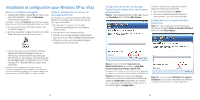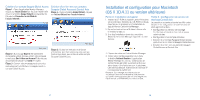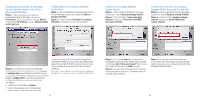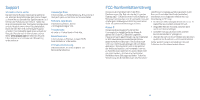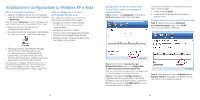Seagate Maxtor Central Axis Central Axis Network storage Server 1 Quick Start - Page 14
Seagate Maxtor Central Axis Manual
 |
View all Seagate Maxtor Central Axis manuals
Add to My Manuals
Save this manual to your list of manuals |
Page 14 highlights
Installation und Einrichtung unter Windows XP oder Vista 3. Teil: Installieren der Software. 1. Legen Sie die Maxtor Central Axis-CD in Ihren Computer ein. Das Begrüßungsfenster wird automatisch angezeigt Hinweis: Wird das Begrüßungsfenster nicht von selbst angezeigt, suchen Sie auf der CD-ROM die Datei Launch.exe und klicken Sie sie doppelt an. 4. Teil: Einrichten des Central AxisSpeicherservers. Die Einrichtung Ihres Central Axis-Speicherservers umfasst folgende Schritte: • Einrichten des Central Axis-Speicherservers und Festlegen eines Administratorkennworts. • Einrichten eines Benutzerkontos. • Erstellen eines kostenlosen Seagate Global

±5
±6
3. Teil: Installieren der Software.
1. Legen Sie die Maxtor Central Axis-CD in Ihren
Computer ein. Das
Begrüßungsfenster
wird
automatisch angezeigt
Hinweis: Wird das
Begrüßungsfenster
nicht von selbst
angezeigt, suchen Sie auf der CD-ROM die Datei Launch.exe
und klicken Sie sie doppelt an.
2. ±olgen Sie den Bildschirmanweisungen zur
Installation der Software.
3. Am Ende der Softwareinstallation erscheint ein
Maxtor Manager-Symbol auf Ihrem Desktop:
4. Doppelklicken Sie auf das Maxtor Manager-
Symbol. Maxtor Manager wird geöffnet und
sucht nach Central Axis-Geräten in Ihrem
Netzwerk. War die Suche erfolgreich, werden
Hostname, IP-Adresse und MAC-Adresse Ihres
Central Axis-Speicherservers angezeigt.
Hinweis: Wenn die Meldung „Es wurden keine Central Axis-
Festplatten gefunden“ angezeigt wird, finden Sie auf
unserer Supportseite http://support.seagate.com unter
FEHLERBEHEBUNG weitere Informationen.
4. Teil: Einrichten des Central Axis-
Speicherservers.
Die Einrichtung Ihres Central Axis-Speicherservers
umfasst folgende Schritte:
•
Einrichten des Central Axis-Speicherservers
und ±estlegen eines Administratorkennworts.
•
Einrichten eines Benutzerkontos.
•
Erstellen eines kostenlosen Seagate
Global Access-Kontos auf der Seagate
Global Access-Website.
•
Verknüpfen Ihres Seagate Global Access-Kontos
mit Ihrem Central Axis-Konto.
Einrichten des Central Axis-
Speicherservers und Festlegen
eines Administratorkennworts:
Schritt 1:
Klicken Sie in Maxtor Manager im
±enster
Eigene Laufwerke
auf
Einstellungen
:
Schritt ±:
Klicken Sie im ±enster
Einstellungen
für Maxtor Central Axis
auf
Maxtor Central Axis-
Verwaltungsseite
.
Hinweis: Internetzugriff und Freigabe können nur in
Verbindung mit einem privaten Konto eingerichtet werden.
Schritt 3:
Geben Sie auf den folgenden
Einrichtungsseiten
die erforderlichen
Informationen zur Einrichtung Ihres Central Axis-
Speicherservers ein und vergessen Sie nicht auf
der zweiten
Einrichtungsseite
ein Kennwort für
das Administratorkonto festzulegen.
Am Ende des Einrichtungsassistenten werden Sie
aufgefordert sich anzumelden.
•
Ihr Benutzername lautet
admin
.
•
Das Administratorkennwort haben Sie
soeben erstellt.
Einrichten eines Central Axis-
Benutzerkontos:
Schritt 1:
Klicken Sie in Maxtor Manager unter
Eigene Laufwerke
auf
Benutzerkonto erstellen
:
Schritt ±:
±üllen Sie die ±elder im ±enster
Erstellen eines Benutzerkontos
aus, um ein
neues Benutzerkonto zu erstellen.
Installation und Einrichtung unter Windows XP oder Vista